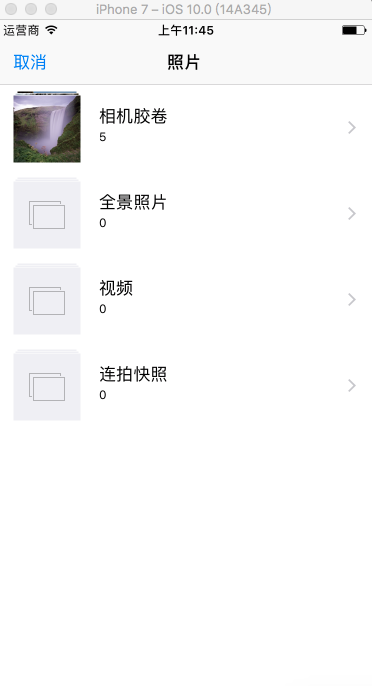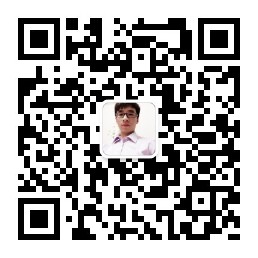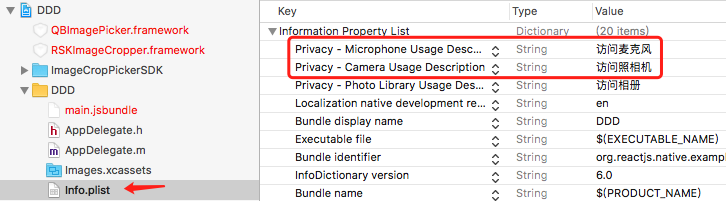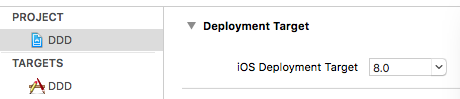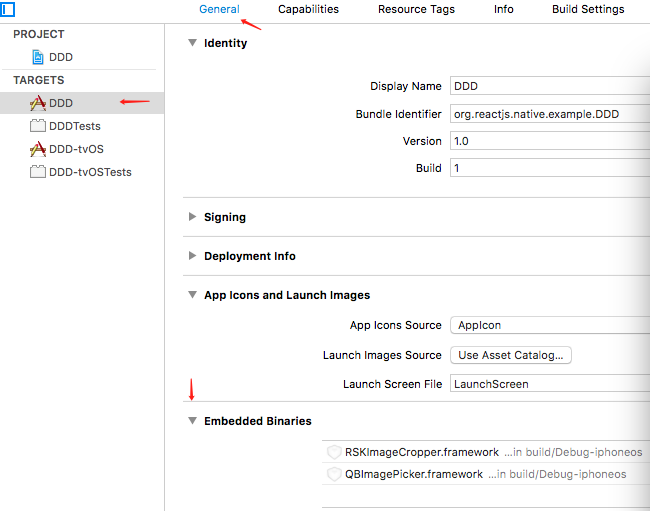刚创建的React Native 微信公众号,欢迎微信扫描关注订阅号,每天定期会分享react native 技术文章,移动技术干货,精彩文章技术推送。同时可以扫描我的微信加入react-native技术交流微信群。欢迎各位大牛,React Native技术爱好者加入交流!
一、开源库介绍
目前大多数App都有头像展示的功能,在实际开发中,用户更换头像的需求屡见不鲜,社交方面的更为明显。在React Native的开发下,同样需要这样的功能来完善App需求。众多优秀的开源库让我们在自己的项目中使用起来非常方便。例如:react-native-image-picker。该库可以实现启动本地相册和照相机来采集图片,但是作者没有实现裁剪功能,针对头像上传的需求,一般都需要对图片进行裁剪。所以本篇和大家分享另一个开源库:react-native-image-crop-picker。该库同样实现了本地相册和照相机来采集图片,并且提供多选、图片裁剪等功能,支持iOS和Android两个平台,不同平台需要分别配置,github上有详细的文字说明。但是好多小伙伴都是Android或者IOS开发,可能对Android或IOS不熟悉,配置起来会遇到很多问题,所以,我将以图示的方式简化配置步骤,集成更为方便。
【注】该配置基于 0.20 以下版本
二、集成
npm i react-native-image-crop-picker --save
react-native link react-native-image-crop-picker三、配置
1. Android平台
(1)Gradle版本必须大于2.2,例如React Native 0.44 创建项目,查看工程的build.gradle中默认gradle版本:
buildscript {
...
dependencies {
classpath 'com.android.tools.build:gradle:2.2.3'
...
}
...
}android {
...
defaultConfig {
...
vectorDrawables.useSupportLibrary = true
...
}
...
}<uses-permission android:name="android.permission.CAMERA"/>2. ios平台
(1)声明权限
在Xcode中打开Info.plist,并添加带有值的字符串键NSPhotoLibraryUsageDescription,描述为什么需要访问用户照片 以及NSCameraUsageDescription和NSMicrophoneUsageDescription。
(2)添加依赖
Cocapods的用户
1> 在Deployment Info标签下,设置Deployment Target平台版本为:8.0'
2> 将pod'RSKImageCropper'和pod'QBImagePickerController'添加到Podfile
非Cocapods用户
1> 将node_modules / ios / ImageCropPickerSDK文件夹拖放的xcode项目根目录下。
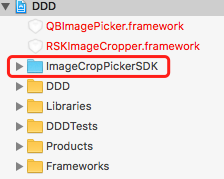
2> 单info选项卡
在Deployment Info标签下,设置Deployment Target平台版本为:8.0'
在Target下点击General,选择Embedded Binaries单击+并添加RSKImageCropper.framework和QBImagePicker.framework
四、使用
import ImagePicker from 'react-native-image-crop-picker';(1)从本地相册选择单幅图像
ImagePicker.openPicker({
width: 300,
height: 400,
cropping: true
}).then(image => {
console.log(' 图片路径:'+ image);
});
ImagePicker.openPicker({
multiple: true
}).then(images => {
console.log(images);
});
ImagePicker.openCamera({
width: 300,
height: 400,
cropping: true
}).then(image => {
console.log(image);
});
ImagePicker.openCropper({
path: 'my-file-path.jpg',
width: 300,
height: 400
}).then(image => {
console.log(image);
});关于其他属性的使用,可以到github文档进行查看即可。
五、效果图